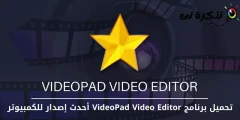Problém opožděného spuštění systému Windows je jedním z běžných a nepříjemných problémů, když sedíte před počítačem a čekáte několik minut, než se systém Windows spustí a přesune na plochu, protože tento problém trápí mnoho uživatelů, kteří používají mnoho různých programů, protože většina těchto programů začíná pracovat se začátkem Windows To je důvod, proč Windows běží již dlouhou dobu, a proto je třeba programy, které běží při spuštění systému Windows, deaktivovat pomocí nástroje Správce úloh a pokud to uděláte, zkrátit dobu provozu.
Hlavní otázkou však je, jaké programy bychom měli deaktivovat? Odpověď zní, že příčinou některých problémů mohou být všechny programy a je možné, že pokud je zakážete, nemusí tento problém vyřešit. V tomto článku vám poskytneme snadný způsob, pomocí kterého můžete zjistit program, který zpomaluje běh systému Windows.
Jediné, co uděláme, je, že necháme nástroj Správce úloh, aby nám sdělil čas potřebný k načtení každého programu při spuštění systému Windows, a tento čas je velmi přesný a specifikovaný v druhém, protože je to jednotka měření času a souvisí s procesorem a prostřednictvím nástroje Správce úloh budeme vědět, jak dlouho program běží během procesu. Není to rychlé, a pak můžete program deaktivovat, abyste mohli spustit Windows rychleji, ale měli byste vězte, že normální programy obvykle neovlivňují rychlost běhu a nyní použijeme tyto kroky.
kroky
Nejprve musíme otevřít nástroj správce úloh ze systému Windows stisknutím pravého tlačítka myši na hlavním panelu, který se nachází v dolní části, a poté zvolit Správce úloh Stejně jako na obrázku níže nebo stiskněte tlačítka Ctrl + Alt + Del Které jsou na klávesnici a poté kliknete na stejnou možnost, která je na obrázku, a když spustíte některou z nich, zobrazí se vám správce úloh a zobrazí procesy, které existují na pozadí, a můžete je spravovat a pak budeme přesunout do sekce Startup.

Po vzhledu oddílu Startup Když na něj kliknete, zobrazí se všechny programy, které začnou pracovat se spuštěním systému Windows, ale je třeba poznamenat nejnižší sloupec Startovací impact, protože zobrazuje úrovně dopadu každého programu na zaváděcí proces, například pokud je program jeho úrovní Nízké To znamená, že to výrazně neovlivní pomalý běh systému Windows a pokud je úroveň vysoká Vysoký To znamená, že spuštění programu Windows trvá dlouho, a proto spuštění systému Windows zabere hodně času Střední Je to pro středně pokročilé programy, poté klikněte pravým tlačítkem na libovolné pole v sekci Startup Jakmile se zobrazí nabídka, stiskněte. CPU při spuštění.

Poté se pod sekcí zobrazí nový sloupec Startup Ukáže vám čas, který zabere spuštění každého programu během procesu spouštění systému Windows. CPU při spuštění A třídí programy odshora dolů jako na obrázku dole, protože programy, které během procesu spouštění systému Windows trvají dlouho, jsou ty, které se objeví na začátku, a nyní můžete znát programy, které proces běžící systém Windows zabere hodně času a můžete je deaktivovat stisknutím tlačítka Zakázat, které se nachází níže, po provedení tohoto postupu bude systém Windows stejně rychlý jako dříve.

Jak zálohovat a obnovit registr
Jak aktivovat kopie systému Windows
A jste v nejlepším zdraví a bezpečí našich drahých následovníků